
编程工具 占存:11.8MB 时间:2022-05-23
软件介绍: Anaconda正式版是款针对程序员们使用的编程开发工具。Anaconda最新版应用领域范围非常广,遍及了...
大家知道使用Anaconda怎么迁移虚拟环境吗?也许有的小伙伴还不太清楚,那么现在笔者就和大家一起分享一下使用Anaconda迁移虚拟环境,有需要的朋友可以来看看哦。
先用Anaconda方式备份环境。
(注意,如果是本机迁移,一定先完成备份,再安装新版本Anaconda)

拿到备份环境后,可根据需要修改配置文件
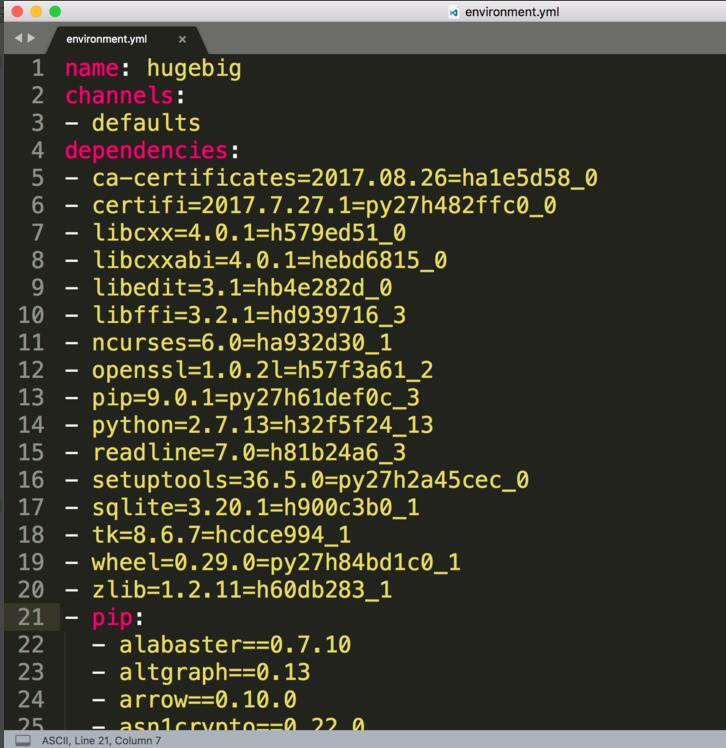
通常需要修改的内容是环境路径和环境名称
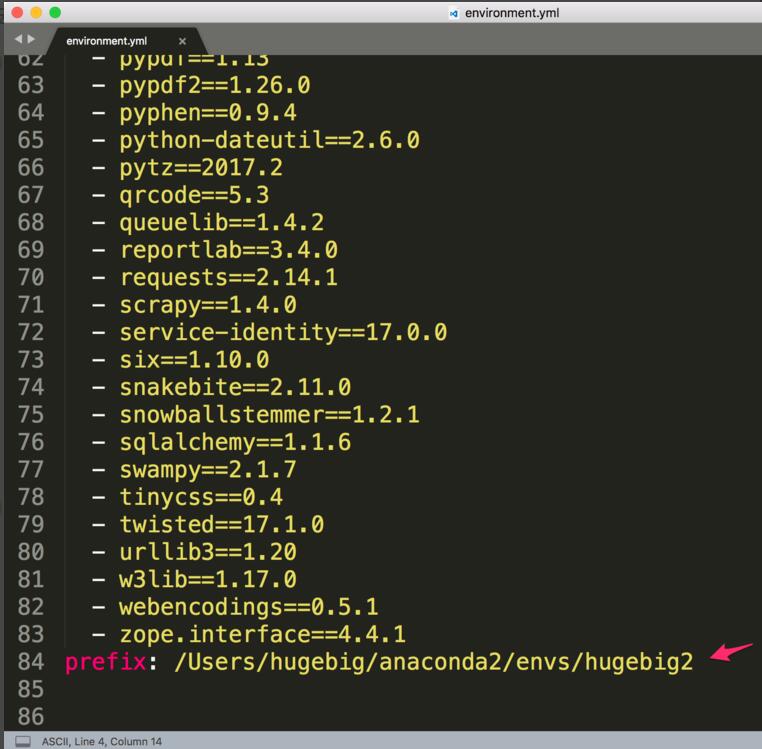
打开目标Anaconda(比较习惯界面方式),选择导入
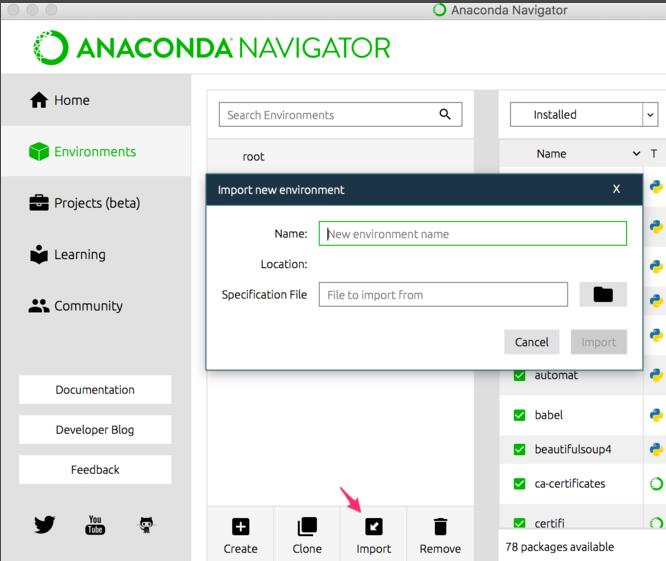
找到配置文件(笔者习惯放桌面)

然后就可以导入了,等待安装完成
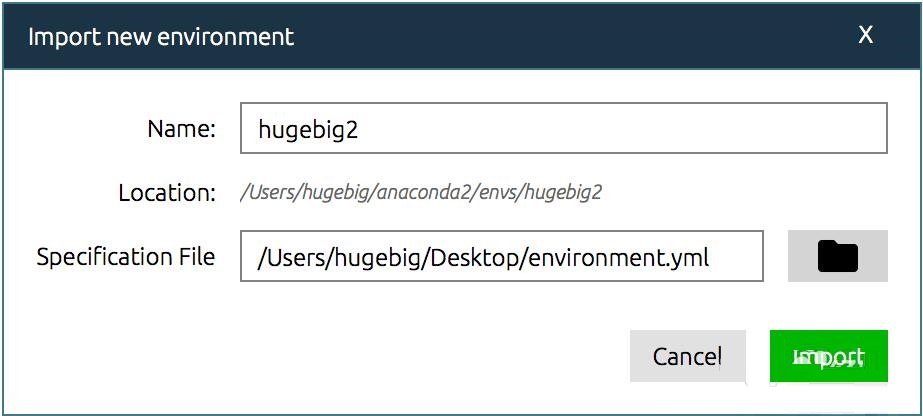
这样就完成了。
这里主要需要注意的地方还是配置文件里的路径(步骤③)。
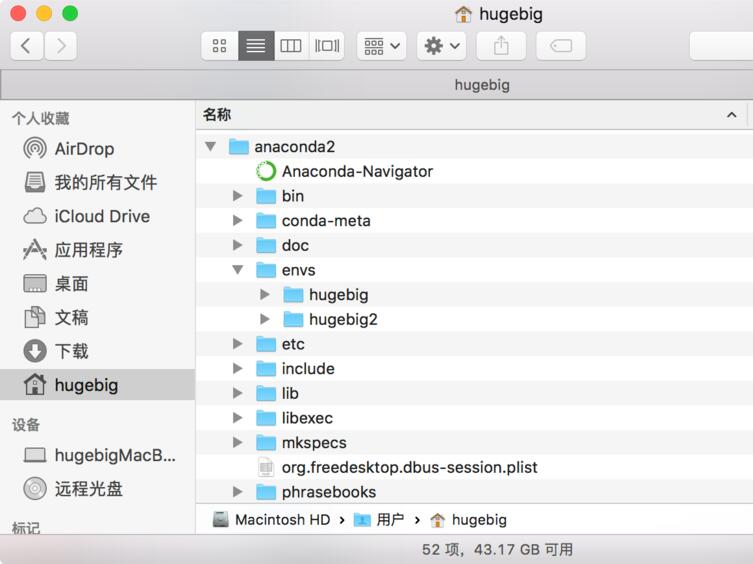
以上就是笔者分享的使用Anaconda迁移虚拟环境,希望可以帮助到有需要的朋友哦。